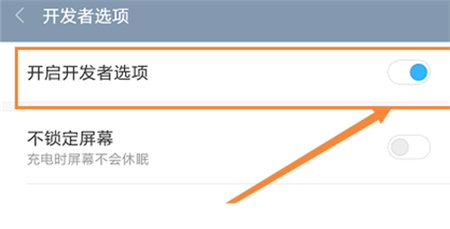小米8se怎么连接电脑
来源: 最后更新:22-05-03 07:13:32
导读:小米8se怎么连接电脑?很多人把数据线往电脑上一插,发现连接不上,这是怎么回事呢?其实是方法没对,小米手机连接电脑不止要连接数据线,还要先设置一下。下面给大家分享小米8se连接电脑教程,一起来看看吧!
-
小米8se怎么连接电脑?很多人把数据线往电脑上一插,发现连接不上,这是怎么回事呢?其实是方法没对,小米手机连接电脑不止要连接数据线,还要先设置一下。下面给大家分享小米8se连接电脑教程,一起来看看吧!

首先我们要用数据线把手机跟电脑相连接起来,我们要让手机先进入开发者模式,步骤为:【设置】-【我的设备】-【全部参数】,点击MIUI版本多次,直到系统提示已经处于开发者模式。
接下来开启usb调试:
1、打开小米8se的【设置】;

2、用手指滑动屏幕至底端,找到【更多设置】并且打开。

3、找到【开发者选项】,选择开启开发者选项。
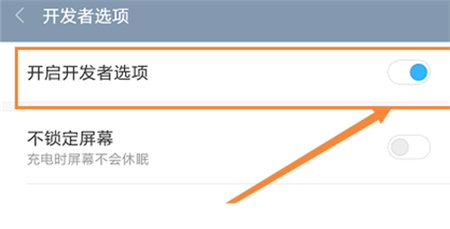
4、然后往下滑动菜单,找到【USB调试】开启即可。

至此,电脑应该会提示已经连接,接下来就可以通过电脑对手机进行文件管理了。
以上就是小编给大家带来的关于“小米8se怎么连接电脑”的全部内容了,更多智能手机资讯欢迎关注(m.znj.com)!
免责声明:本文系转载,版权归原作者所有;旨在传递信息,其原创性以及文中陈述文字和内容未经本站证实。
帮同学化妆最高日入近千 帮学生化妆帮同学化妆最高日入近千?浙江大二女生冲上热搜,彩妆,妆容,模特,王
2023吉林省紧缺急需职业工种目录政策解读 2024张杰上海演唱会启东直通车专线时间+票价 马龙谢幕,孙颖莎显示统治力,林诗栋紧追王楚钦,国乒新奥运周期竞争已启动 全世界都被吓了一跳 全世界都被吓了一跳是什么歌热门标签
热门文章
-
和数字搭配的女孩名字 和数字搭配的女孩名字大全 24-10-07
-
灯笼花一年开几次花 灯笼花一年开几回 24-10-07
-
冬桃苗品种(冬桃苗价格的价格比较) 24-10-07
-
长绒棉滑滑的冬天会不会冷(长绒棉滑滑的冬天会不会冷掉) 24-10-07
-
竹子冬天叶子全干了怎么办 竹子冬天叶子全干了怎么办呢 24-10-07
-
春天移栽牡丹能开花吗(春天移栽牡丹真的不开花吗) 24-10-07
-
表示心酸的一句话(表示心酸的一句话怎么写) 24-10-07
-
轮胎气门嘴用什么胶 轮胎气门嘴用什么胶好 24-10-07
-
windows安装redis缓存使用图文教程 windows下安装redis 24-10-07
-
康乃馨怎么繁殖(康乃馨怎么繁殖最快呢) 24-10-06